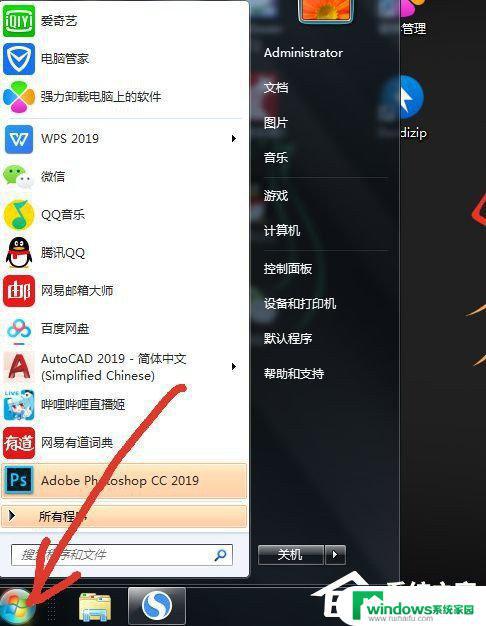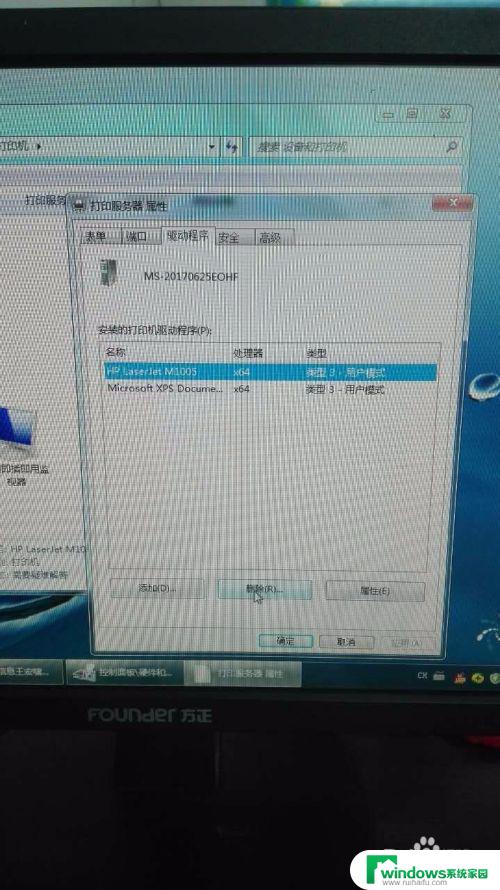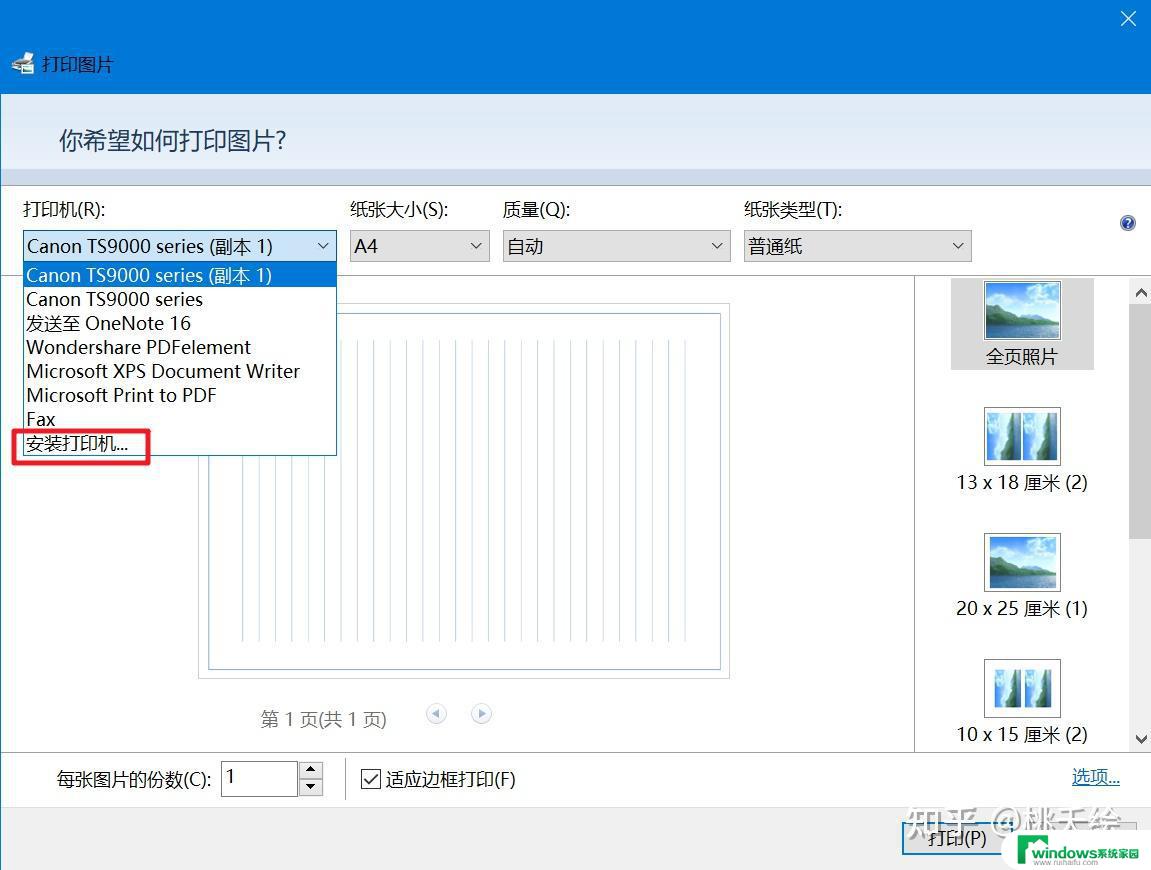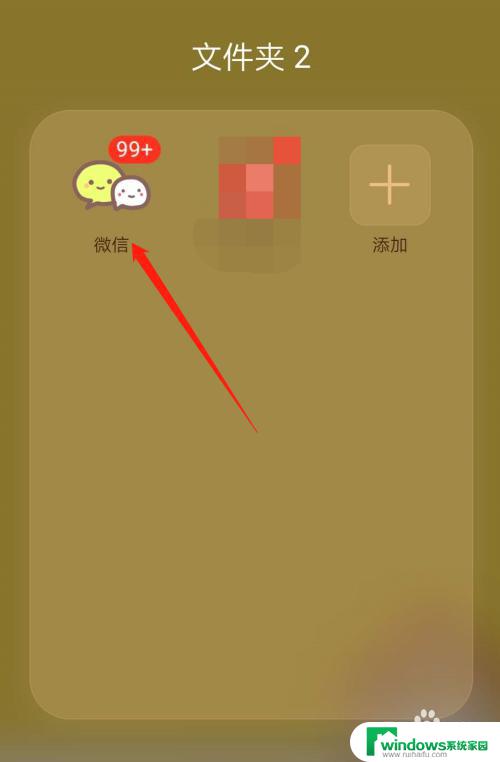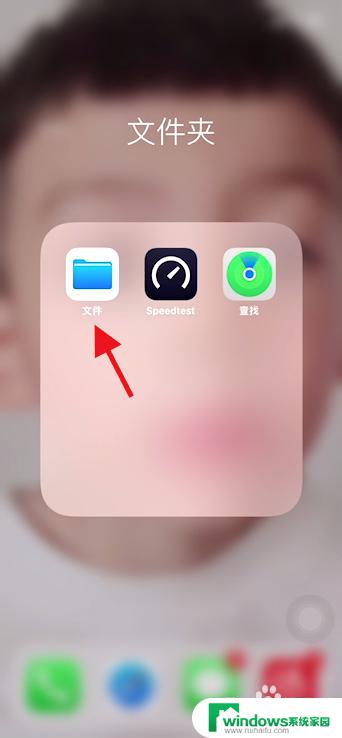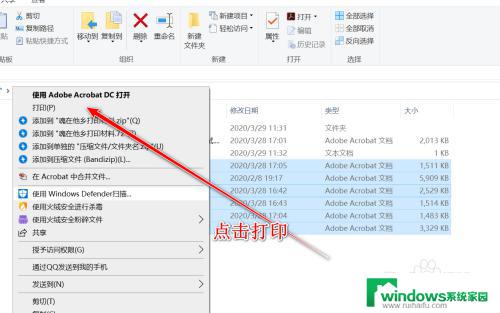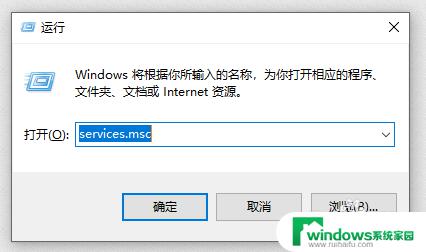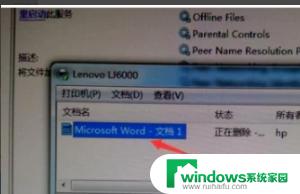打印机多个副本删不掉?教你如何完美解决!
打印机多个副本删不掉,在日常使用中我们经常会遇到打印机多次打印同样的文件,导致产生大量冗余的副本,对于这些多余的文件需要及时清理,然而有时候我们发现这些副本不仅无法删除,而且还会不断地产生新的副本,给我们的工作和生活带来极大的不便。那么为什么会出现这种情况呢?该如何解决呢?下面我们就来一起看看。
解决方法:
从开始的设备和打印机处点开,发现打印机图标,多了个副本,而且通常是副本能打印,原打印机却不能打印,很是烦人。如何删除呢?简单删除图标就能奏效吗?显然不行,只删除图标,重新安装还会出现副本。
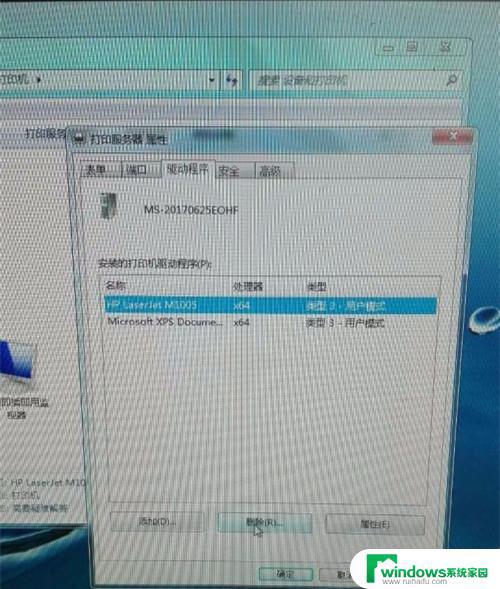
把鼠标放在打印机图标上,点击一下就等于选择了该打印机。在新对话框的靠上方的菜单里找到打印机服务器属性,点击,选择驱动程序出现如下图所示的对话框,找到与你打印机名相同的打印驱动删除。
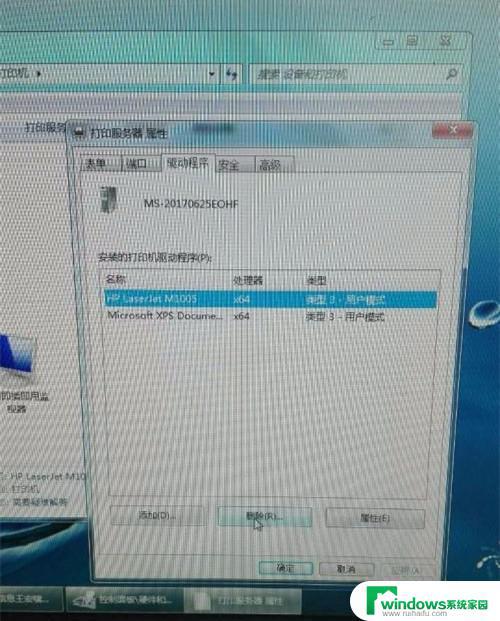
点击删除需要删除的打印机驱动,出现新的对话框。选择那个连打印机驱动包都删除的选项,然后确定,这时新的问题出现了。
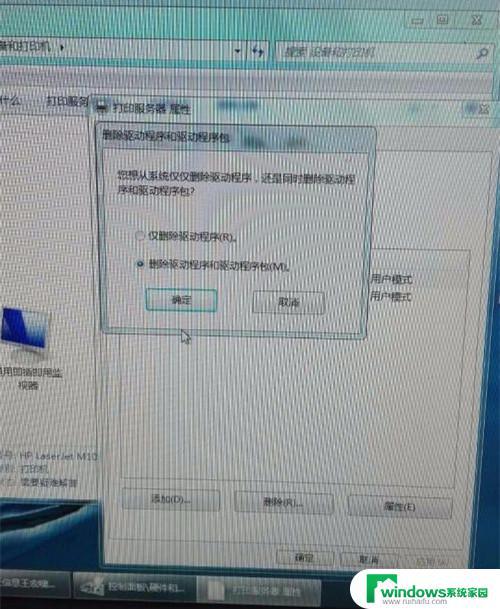
这个时候也显示收集了驱动的信息,但删除不成功,无法继续。提示驱动在工作,无法删除。
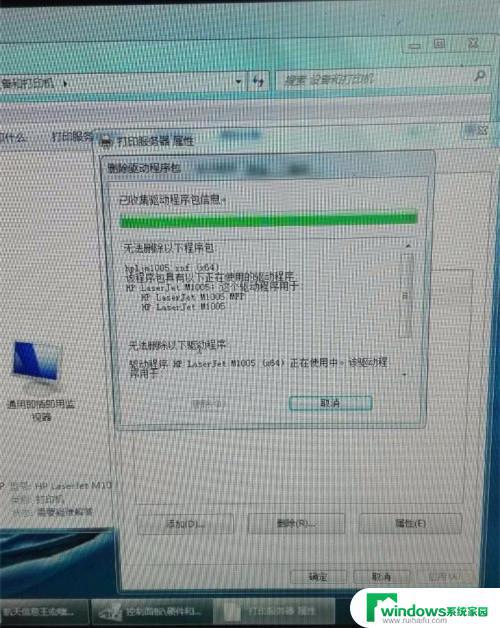
这个时候来解决无法删除打印机驱动的问题。从控制面板里找到管理工具,找到服务,然后点开,找到print spooler,点开选择停止服务。然后从C盘里找到window\system32\spool\printers,把printers里的所有文件(可能是带锁的文件)删除。
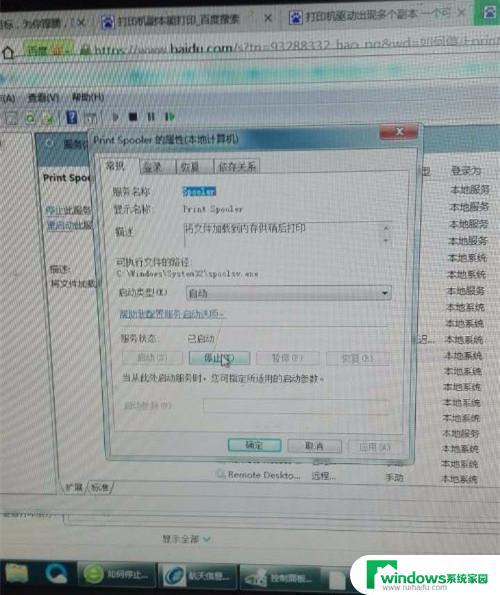
再回过头来从控制面板里找到管理工具,找到服务,然后点开,找到print spooler,点开选择开启服务。这个时候在重新删除驱动,就可以删除了。
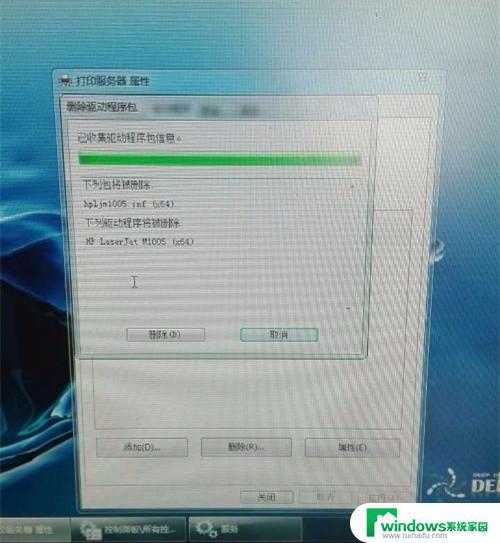
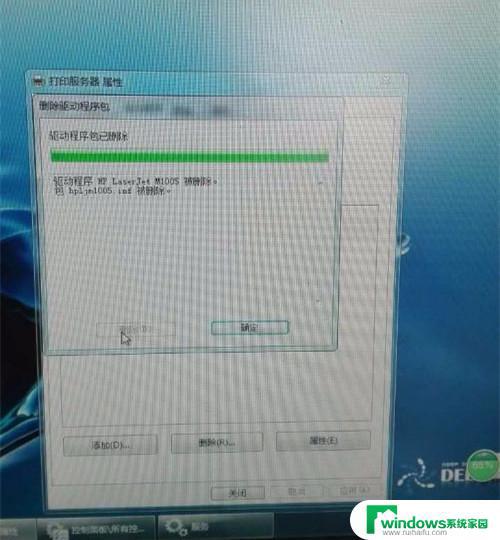
以上是有关打印机无法删除多个副本的所有内容,如果您遇到相同的情况,请按照小编的方法进行解决。